RAID设置详解-Intel主板篇

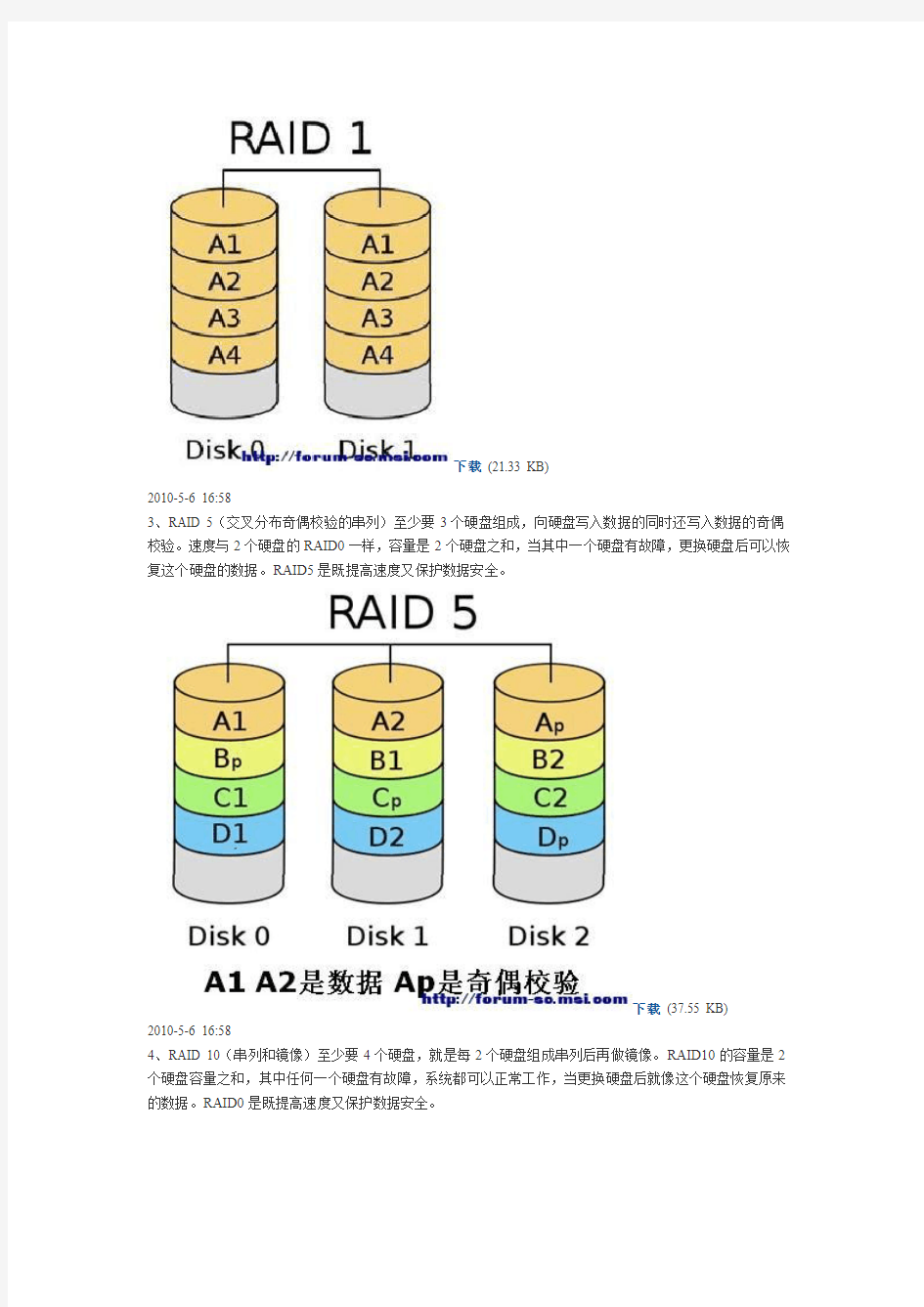
RAID设置详解-Intel主板篇
本文讲述Intel南桥支持的RAID模式和设置,以P55的PCH为例。ICH9R和ICH10R均可参照。
一、RAID模式简介
RAID(Redundant Array of Independent Disks)若干个单独的硬盘组成一个逻辑的磁盘。中文一般叫做磁盘阵列。
常见的RAID模式有5种:RAID 0,RAID 1,RAID 5,RAID 10,JBOD
1、RAID 0(串列)就是把2个(2个以上)硬盘串连在一起组成一个逻辑硬盘,容量是原来的2倍(或2倍以上)。向硬盘写入数据时,同时写入2个硬盘,每个硬盘写入一半,读出时也是从2个硬盘读取,所以速度比单个硬盘快。RAID0是提高硬盘速度。
下载(20.49 KB)
2010-5-6 16:58
2、RAID 1(镜像)就是把2个(2个以上)硬盘并连在一起组成一个逻辑硬盘,容量不变,一个硬盘是另一个硬盘的镜像。向硬盘写入数据时,同时写入2个硬盘,每个硬盘写入同样的数据,当一个硬盘有故障,另一个硬盘可以继续工作,更换故障硬盘后,便向新硬盘复制数据,继续保持2个硬盘存储相同的数据。RAID1是保证数据安全。
下载(21.33 KB)
2010-5-6 16:58
3、RAID 5(交叉分布奇偶校验的串列)至少要3个硬盘组成,向硬盘写入数据的同时还写入数据的奇偶校验。速度与2个硬盘的RAID0一样,容量是2个硬盘之和,当其中一个硬盘有故障,更换硬盘后可以恢复这个硬盘的数据。RAID5是既提高速度又保护数据安全。
下载(37.55 KB)
2010-5-6 16:58
4、RAID 10(串列和镜像)至少要4个硬盘,就是每2个硬盘组成串列后再做镜像。RAID10的容量是2个硬盘容量之和,其中任何一个硬盘有故障,系统都可以正常工作,当更换硬盘后就像这个硬盘恢复原来的数据。RAID0是既提高速度又保护数据安全。
下载(54.87 KB)
2010-5-6 16:58
5、JBOD严格说不是RAID,它是可以把不同容量的硬盘串连成一个大的逻辑盘,与RAID0不同的是在写入数据时是向一个硬盘写入,写满后再向下一个硬盘写。
下载(48.06 KB)
2010-5-6 16:58
二、BIOS设置
BIOS设置很简单,只需在On-Chip ATA Devices里面设置RAID模式即可。
下载(74.11 KB)
2010-5-6 16:58
三、Intel的RAID设置程序解说
1、进入磁盘阵列设置程序
BIOS设置RAID后,保存重启,当出现Intel阵列存储管理器ROM界面时,敲键进入磁盘阵列设置程序。
下载(52.25 KB)
2010-5-6 16:58
RAID阵列设置程序界面分为2部分,上面设置主菜单有四个选项,下面是硬盘/卷信息。
下载(99.85 KB)
2010-5-6 16:58
这四个设置项是:
1.建立RAID卷(Create RAID Volume),
2.删除RAID卷(Delete RAID Volume),
3.重置硬盘为非RAID (Reset Disks to Non-RAID),
4.退出(Exit)。
2、建立RAID卷(Create RAID Volume)
选择1.建立RAID卷后,进入RAID卷的设置界面。
下载(69.86 KB)
2010-5-6 16:58
RAID卷的设置界面有6个设置项:
卷名(Name):定义RAID卷名,一般默认的卷名即可。RAID级别(RAID Level):定义RAID模式。
选择硬盘(Disks):选择加入RAID的硬盘。
带宽(Strip Size):设置RAID读写块大小。
容量(Capacity):显示RAID容量
同步(Sync):无需设置
6个设置项中,关键的是RAID级别设置,也就是RAID模式。(1)、设置RAID卷名
下载(91.56 KB)
2010-5-6 16:58
一般用默认的卷0即可。如果想自己另外起名,可以键入名字。(2)、设置RAID模式
下载(112.85 KB)
2010-5-6 16:58
Intel南桥支持4种RAID模式:RAID0/RAID1/RAID5/RAID10,用户根据自己需要设定。有关4种RDID 模式的特征,请看本文第一节。
不同时期的芯片组会有所不同,比如有的南桥支Recovery(主盘和恢复盘之间拷贝数据),有的还支持JOB。在RAID Level设置中,用户通过↑↓键选择RAID0,或RAID1,RAID5,RAID10。
(3)、选定加入RAID的硬盘
如果连接的硬盘正好是RAID模式规定的最小硬盘数目,选定RAID模式后,自动把硬盘加入,如果连接的硬盘多于最少数目,则需选定加入RAID的硬盘。下图就是从4个硬盘中选择建立RAID0的硬盘。
下载(91.36 KB)
2010-5-6 16:58
(4)、设定块大小
Strip Size就是一次读写RAID盘的块大小。
下载(96.08 KB)
2010-5-6 16:58
不同的RAID模式,读写块的大小也不一样。RAID0一般有4/8/16/32/64/128,供用户设置,其实选择默认的就可以。
(5)、设定容量
设定RAID模式后,一般会自动计算出RAID盘的容量。用户也可以修改容量,当然只能设置比实际容量小,不能超过RAID的实际容量。
下载(96.58 KB)
2010-5-6 16:58
(6)、建立RAID卷
下载(89.14 KB)
2010-5-6 16:58
敲回车立即建立指定的RAID卷。
(7)、再次提示确认
因为用户有可能使用存有数据的硬盘做RAID。为了数据安全,这时再提醒一次:“选定加入RAID的硬盘上的数据将全部丢失。你确认要建立这个RAID卷?”
如果确认无误,就回答“Y”。
下载(141.51 KB)
2010-5-6 16:58
(8)、RAID卷建立完成
下载(102.96 KB)
2010-5-6 16:58
3、删除RAID卷(Delete RAID Volume)
删除已经建立的RAID卷,很简单,光标移动到2. Delete RAID Volume。
下载(96.43 KB)
2010-5-6 16:58
回车确认后,进入执行删除窗口。窗口列出RAID卷信息。如果确实要删除,按DEL键删除。不想删除,按ESC键退出。
再次确认删除。
下载(86.12 KB)
2010-5-6 16:58
4、重置硬盘为非RAID(Reset Disks to Non-RAID)
这个设置项是把已经组成RAID的硬盘改为非RAID模式。
下载(95.46 KB)
2010-5-6 17:02
选择这个项目后,进入设置窗口,然后选定硬盘,把选定的硬盘退出RAID,并重设RAID。
下载(100.67 KB)
2010-5-6 17:02
再次确认
下载(84.3 KB)
2010-5-6 17:02
5、退出设置程序(Exit)这是退出设置。
四、加载RAID驱动
1、准备RAID驱动
安装Windows XP时需要加载RAID驱动,由于XP的限制,只能通过软盘加载(Windows 7可以通过U 盘等设备加载,同时还整合了通用的RAID驱动,不加载Intel的驱动也可以)。
安装XP前,请准备好软驱和软盘,在其他电脑上把Intel的RAID驱动拷贝到软盘。
准备驱动时请注意,一定要下载适合你的主板芯片组的,一般来说,最新版本的兼容以前的芯片组。可以到Intel网站下载,也可以到主板厂商网站下载。
目前,最新版的RAID驱动是支持5系列芯片组的。
下载(25.44 KB)
2010-5-6 17:11
下载后的驱动解压缩后,RAID驱动包的文件如下:
下载(52.42 KB)
2010-5-6 17:11
请把上图中的文件全部拷贝到软盘的根目录下。其中TXTSETUP.OEM是XP需要的安装引导文件更不能忘掉。
2、加载RAID驱动
软盘放入软驱中,从光驱启动安装XP。
XP向内存拷贝文件时,屏幕下边出现Press F6提示时,按一下F6键。
下载(27.21 KB)
2010-5-6 17:11
系统继续拷贝文件,当需要加载Intel的RAID驱动时,在屏幕下方会提示:
S-Specify Additional Device
这个提示的意思是敲S键,指定加载的设备驱动。
下载(121.92 KB)
2010-5-6 17:11
敲S键后,系统读取软盘,屏幕显示RAID驱动信息,用户需要从中选择适合你芯片组的。注意不要选错了,错了不能正确加载,会蓝屏的。
下载(122.04 KB)
2010-5-6 17:11
用↑↓键移动光标选择,选定后,敲回车。
系统读完RAID驱动,会提示选定的驱动:
下载(103.23 KB)
2010-5-6 17:11
如果有误,敲S重新选择,如果无误,敲回车继续。注意不要取出软盘,系统还要继续读取。
3、硬盘分区
读取完毕,就可以识别硬盘,系统进入硬盘分区设置界面。
下载(86.29 KB)
2010-5-6 17:11
按C创建分区。
下载(107.61 KB)
2010-5-6 17:11
创建30GB的分区,用于安装系统。
下载(88.85 KB)
2010-5-6 17:11
目前主流Intel主板芯片组介绍
买电脑,要能省则省,根据每个人的使用需求不同,就需要选购不同的电脑。这个时候,选择一款合适的主板就很重要,而主板上,主板芯片组就是一个很核心的部件,它影响着主板的性能,平台的定位和主板的性能一定要符合,才能够选择到极具性价比的电脑。这就是今天要说的问题,向大家介绍目前市面主流的Intel主板芯片组,希望大家能够从规格上了解到各款主板的区别,在选购主板的时候做到心中有底。 G31: 目前在Intel平台低端市场,G31芯片组主板可以说是独占鳌头,与它同为“3”系列整合主板的G33和G35芯片组主板都因各自的一些原因都非常少见,而nVIDIA出品的MCP73整合主板又因为不支持双通道等硬伤而性能短缺,现在市场上Intel低端平台,首选就是G31主板。 G31芯片组可以支持Intel LGA 775封装的系列处理器,并支持双通道DDR2内存,并可以支持800MHz的内存频率。在显示性能方面,G31芯片组整合了Intel GMA 3100显示核心,可以应付大多数的日常使用需求,并且支持Display Port、DVI等视频输出接口。南桥方面,G31芯片组搭配的是ICH7南桥芯片,ICH7南桥提供了4个SATA接口、6个USB接口以及4条PCI-E通道。虽然ICH7南桥提供的接口方面不太丰富,不过考虑到G31芯片组的市场定位,这样的配置对于入门平台来说,还是足够使用的。 G41: Intel G41芯片组是一款新的入门级整合芯片组,于2008年第四季度发布。在市场定位上,G41芯片组和G31相同,最终的目的,是让G41芯片组主板取代G31芯片组主板,成为Intel平台入门级平台的首选主板。G41芯片组主板在性能上较G31芯片组主板更加强大,支持DX 10特效,并且在高清硬解方面,也支持部分格式的高清片源硬解。不过,目前G41芯片组主板的价格还是要比G31芯片组主板贵一些,可以根据使用需要进行选购。 虽然在Intel的G41芯片组系统图表上,G41芯片组使用的是ICH10(R)南桥芯片,不过在实际中,为了节约成本,降低售价,南桥芯片使用的依然是和G31芯片组相同的ICH7南桥芯片,不过,即便如此,ICH7还是能够满足用户的一般使用需求的,对这方面,不用太过在意。 G41芯片组支持Intel LGA 775封装的系列处理器,并可以支持DDR2和DDR3双通道内存,并支持PCI-E 1.1规范,提供了一条PCI-E 1.1 16X插槽,在集成显示核心方面,G41主板集成了Intel GMA X4500显示核心,该显示核心支持DX 10,并且可以支持部分格式的高清硬解。并且,G41芯片组主板可以支持DVI和Display Port视频输出。 G43: G43和G45这两款整合主板芯片组于2008年6月发布,同时发布的还有P45和P43两款非整合主板芯片组,从那时候起,Intel “4”系列的芯片组主板就开始发售,G43和G45两款芯片组是相对定位中高端的两款整合芯片组。 G43芯片组的北桥芯片方面,规格与G41芯片组有一些提升,虽然同是集成Intel GMA X4500显示核心,不过在视频输出方面,G43芯片组提供了G41所没有HDMI接口,并且,还支持PCI-E 2.0规范。南桥方面,ICH10(R)系列南桥芯片也更加的强大,不仅提供了更多的USB、SATA接口,还可以支持eSATA,并且ICH10R芯片还支持硬盘RAID 模式,并且该系列南桥提供了6条PCI-E通道,可以支持千兆网卡等等。 G45: G45芯片组是Intel系列整合芯片组中定位比较高端的,它是Intel系列整合芯片组中唯一可以实现全高清硬解的芯片组,目前在市场上,也有一些499元的G45主板出售,价格方面还是比较亲民的。 G45芯片组集成的是Intel GMA X4500HD显示核心,该显示核心要比G41和G43芯片组集成的显示核心多出“HD”字样,也就是可以实现全高清硬解。除此之外,北桥和南桥芯片其他规格和G43芯片组相同,不过在实际测试中,G45芯片组的3D性能要较G43高一些,G43又要较G41高一些,差别也不是太大。 P31: P31芯片组是作为一款入门级的非整合主板芯片组推出的,不过经过市场的洗牌,现在P31芯片组的主板已经很少能够看到了,市场上仅剩的一些P31主板,甚至在价格上比G31主板还贵,所以,使用这款芯片组的主板并不推荐选购。 P31芯片组同时搭配的是ICH7南桥,在规格放面,和G31主板基本相同,不过要比G31主板少了集成的核心,在这一点上,P31芯片组和G31芯片组各有各的优势,毕竟整合了显示核心的芯片肯定会带来更高的发热,这对于主板的稳定性会有一定的影响。 P35: 在2008年6月前,Intel的“4”系列芯片组主板还未推出的时候,P35主板就是Intel市场上的明星主板,虽然并不是“3”系列芯片组主板中规格最高的,但是,却是性能与价格最均衡的主板。不过,从有了P45芯片组主板后,拥有更强的规格的P45芯片组主板开始吸引更多用户的注意,P35芯片组主板的市场占有率就开始走了下坡路。到了现在,P35芯片组主板已经很少,同时,不少厂商为了清理最后的库存,不少P35主板都以一个很优惠的价格出售,相比同价位的P45芯片组主板,这些P35主板都有更好的用料和做工,而在超频性能方面,又要比P43更好,所以也还是有
Raid教程:全程图解手把手教你做RAID
说到磁盘阵列(RAID,Redundant Array of Independent Disks),现在几乎成了网管员所必须掌握的一门技术之一,特别是中小型企业,因为磁盘阵列应用非常广泛,它是当前数据备份的主要方案之一。然而,许多网管员只是在各种媒体上看到相关的理论知识介绍,却并没有看到一些实际的磁盘阵列配置方法,所以仍只是一知半解,到自己真正配置时,却无从下手。本文要以一个具体的磁盘阵列配置方法为例向大家介绍磁盘阵列的一些基本配置方法,给出一些关键界面,使各位对磁盘阵列的配置有一个理性认识。当然为了使各位对磁盘阵列有一个较全面的介绍,还是先来简要回顾一下有关磁盘阵列的理论知识,这样可以为实际的配置找到理论依据。 一、磁盘阵列实现方式 磁盘阵列有两种方式可以实现,那就是“软件阵列”与“硬件阵列”。 软件阵列是指通过网络操作系统自身提供的磁盘管理功能将连接的普通SCSI卡上的多块硬盘配置成逻辑盘,组成阵列。如微软的Windows NT/2000 Server/Server 2003和NetVoll的NetWare两种操作系统都可以提供软件阵列功能,其中Windows NT/2000 Server/Server 2003可以提供RAID 0、RAID 1、RAID 5;NetWare操作系统可以实现RAID 1功能。软件阵列可以提供数据冗余功能,但是磁盘子系统的性能会有所降低,有的降代还比较大,达30%左右。 硬件阵列是使用专门的磁盘阵列卡来实现的,这就是本文要介绍的对象。现在的非入门级服务器几乎都提供磁盘阵列卡,不管是集成在主板上或非集成的都能轻松实现阵列功能。硬件阵列能够提供在线扩容、动态修改阵列级别、自动数据恢复、驱动器漫游、超高速缓冲等功能。它能提供性能、数据保护、可靠性、可用性和可管理性的解决方案。磁盘阵列卡拥有一个专门的处理器,如Intel的I960芯片, HPT370A/372 、Silicon Image SIL3112A等,还拥有专门的存贮器,用于高速缓冲数据。这样一来,服务器对磁盘的操作就直接通过磁盘阵列卡来进行处理,因此不需要大量的CPU及系统内存资源,不会降低磁盘子系统的性能。阵列卡专用的处理单元来进行操作,它的性能要远远高于常规非阵列硬盘,并且更安全更稳定。 二、几种磁盘阵列技术 RAID技术是一种工业标准,各厂商对RAID级别的定义也不尽相同。目前对RAID级别的定义可以获得业界广泛认同的有4种,RAID 0、RAID 1、RAID 0+1和RAID 5。
微星主板bios设置
微星主板bios设置详解 一、BIOS主菜单 1、Standard CMOS Features 标准CMOS属性 2、Advanced BIOS Features 高级BIOS 属性 3、Integrated Peripherals 整合周边设备 4、Power Management 电源管理 5、H/W Monitor 硬件监测 6、Green Power 绿色节能 7、BIOS Setting Password 开机密码设置 8、Cell Menu 核心菜单 9、M-Flash U盘刷新BIOS 10、User Settings 用户设置项 11、Load Fail-Safe Defaults 加载安全缺省值 12、Load Optimized Defaults 加载优化值 13、Save & Exit Setup 保存设置并退出 14、Exit Without Saving 退出而不保存 二、Cell Menu 核心菜单设置 1、CPU相关设置 CPU相关设置有9项 1-1、CPU Specifications:这是查看CPU的规格和参数,也可以随时按F4查看。 1-2、AND Cool `n` Quiet:AMD CPU的节能技术,也叫“凉又静”。依据CPU负载改变CPU的倍频和电压。当CPU空闲时,核心电压降到最低,倍频也降到最低。如果主板有微星的APS功能,请开启这个选项。该选项的设置是Enabled和Disabled。 1-3、Adjust CPU FSB Frequency (MHz):调整CPU的前端总线频率。默认的频率是CPU 的标准FSB频率,用户可以自己调整,就是超频。在这里直接键入频率数值,比如220。 1-4、Adjust CPU Ratio:调整CPU的倍频。AMD的CPU一般是锁定最高倍频的,只能降低倍频。有个别不锁倍频的CPU才可以调整到更高的倍频。该项的默认设置是Auto。敲回车,弹出倍频列表,用户可以从中选择希望的倍频。 1-5、Adjust CPU-NB Ratio:调整CPU内北桥(内存控制器)的倍率。AMD CPU整合了内存控制器,这个选项可以调整内存控制器的倍率。调整这个倍率要与内存频率设置相互配合,一般需要多次调整,才能达到最佳效果,如果设置不正确,可能引起蓝屏死机。 1-6、EC Firmware:EC固件设置。这是AMD SB710芯片组新开的一个设置项,用于开启被AMD关闭核心(有部分是不能正常运作的)。这项的默认设置是Normal。敲回车,弹出
DELL 5I阵列卡快速设置图文教程
DELL 5I阵列卡快速设置图文教程 一、设置RIAD 0 1、进入阵列卡设置,按CTRL+R进入阵列卡BIOS设置 下面那一堆英文,就是THE BATTEY开头,以ASSISTANCE结束的这段,是提示阵列卡未接电池,可以忽略,不影响正常使用。 2、阵列BIOS默认界面 3、在CONTROLLER菜单上面按F2键,如图
弹出菜单第一位,选择Create New VD,创建新的阵列 显示“Create New VD”(创建新 VD)屏幕。光标位于“RAID Levels”(RAID 级别)选项上。按
按下箭头键选择 RAID 级别,然后按
Intel 5 系列芯片组简介
【Intel 5系列芯片组】 随着英特尔基于Lynnfield(林恩菲尔德)和Clarkdale(克拉克代尔)核心的处理器(Core i7/i5/i3)发布,配套的主板芯片也浮出水面,除商业平台的 B55和Q57外,在消费级平台上,一共有四款芯片可供选择,即P55、P57、H55和H57。 【这是2009年Intel 5系列的发布图,高端的X48、X58,主流的P、H系列】 【3芯片转变为2芯片:新的Nehalem(尼黑勒姆)架构处理器采用二芯片解决方案】 由于在Lynnfield和Clarkdale的CPU中整合了PCIE 2.0控制单元(Bloomfield无),并且Clarkdale也会整合GFX图形单元,它们的整合度比Bloomfield更高,相当于将原来北桥(GMCH,图形/存储器控制器中心,俗称为“北桥”)的大部分功能转移到了CPU中,因此英特尔抛弃了过去的三芯片结构(CPU + GMCH + ICH),开始采用新的双芯片结构(CPU + PCH,PCH为Platform Controller Hub,原研发代号为Ibex Peak)。
新的PCH芯片除了包含有原来南桥(ICH)的IO功能外,以前北桥中的Display单元、ME(Management Engine,管理引擎)单元也集成到了PCH中,另外NVM控制单元(NVRAM控制单元,Braidwood技术)和Clock Buffers也整合进去了,也就是说,PCH并不等于以前的南桥,它比以前南桥的功能要复杂得多。 CPU与PCH间会采用传统的DMI (Direct Media Interface)总线进行通信。在三芯片时代,南北桥间就是依靠DMI总线作数据交换的,但是X58芯片(北桥)与Core i7处理器间用的是QPI (Quick Path Interconnect)总线连接。DMI总线的带宽仅有2GB/s,QPI最高带宽可达到25.6GB/s,两者显然不是一个数量级的,因此有些读者可能觉得新的双芯片间数据通信会遭遇瓶颈,实际上这种担心是多余的。 以上面这个架构图来看,在CPU内部,可以分为CPU核心(绿色虚线框)和GPU核心(红色虚线框)两块,在GPU核心这一块,包含有GPU控制器、内存控制器和PCIE控制器等几部分,相当于原来意义上的北桥,CPU与GPU这两个核心间是通过QPI总线来通信的。再看蓝色虚线框内的PCH芯片,主要是一些功能性的单元,比原来的南桥功能更丰富,但它与CPU间同样不需要交换太多数据,因此连接总线采用DMI已足够了。新的Nehalem平台采用了双芯片结构,但逻辑结构上和以前三芯片是一样的。
raid的做法及主板raid开启设置方法
手把手教你做raid各主板raid开启设置方法 图片教程版 一、RAID介绍 RAID是Redundent Array of Inexpensive Disks的缩写,直译为“廉价冗余磁盘阵列”,也简称为“磁盘阵列”。后来RAID中的字母I被改作了Independent,RAID就成了“独立冗余磁盘阵列”,但这只是名称的变化,实质性的内容并没有改变。可以把RAID理解成一种使用磁盘驱动器的方法,它将一组磁盘驱动器用某种逻辑方式联系起来,作为逻辑上的一个磁盘驱动器来使用。 RAID的优点 1. 传输速率高。在部分RAID模式中,可以让很多磁盘驱动器同时传输数据,而这些磁盘驱动器在逻辑上又是一个磁盘驱动器,所以使用RAID可以达到单个的磁盘驱动器几倍的速率。因为CPU的速度增长很快,而磁盘驱动器的数据传输速率无法大幅提高,所以需要有一种方案解决二者之间的矛盾。 2. 更高的安全性。相较于普通磁盘驱动器很多RAID模式都提供了多种数据修复功能,当RAID中的某一磁盘驱动器出现严重故障无法使用时,可以通过RAID中的其他磁盘驱动器来恢复此驱动器中的数据,而普通磁盘驱动器无法实现,这是使用RAID的第二个原因。RAID的分类 RAID 0,无冗余无校验的磁盘阵列。数据同时分布在各个磁盘上,没有容错能力,读写速度在RAID中最快,但因为任何一个磁盘损坏都会使整个RAID系统失效,所以安全系数反倒比单个的磁盘还要低。一般用在对数据安全要求不高,但对速度要求很高的场合,如:大型游戏、图形图像编辑等。此种RAID模式至少需要2个磁盘,而更多的磁盘则能提供更高效的数据传输。 RAID 1,镜象磁盘阵列。每一个磁盘都有一个镜像磁盘,镜像磁盘随时保持与原磁盘的内容一致。RAID1具有最高的安全性,但只有一半的磁盘空间被用来存储数据。主要用在对数据安全性要求很高,而且要求能够快速恢复被损坏的数据的场合。此种RAID模式每组仅需要2个磁盘。
H67主板BIOS详解
微星H67主板采用图形化UEFI BIOS。BIOS主页 BIOS设置操作规则 BIOS支持多国语言,可以选择简体中文。
本详解采用英文底本。 一、节能设置(Green Power) 1-1、EUP 2013(欧洲节能标准) EUP2013是欧盟新的节能标准,要求电脑在待机状态时,功耗降低到欧盟的要求。开启EUP2013可能导致开机加电时间略微延迟。设置项:开启/关闭,默认是开启。 1-2、CPU Phase Control(CPU供电项管理) CPU供电一般是多相的脉宽调制(PWM)方式,当CPU空闲时不需要大电流,可以关闭多余的供电相,降低供电电路的自身耗电。 CPU供电相管理有三项设置,APS模式/Intel SVID模式/关闭,默认是Intel SVID模式。APS模式(Active Phase Switching)也叫主动相变换模式,是微星的动态相位切换功能,其原理是依据CPU的负载调控PWM供电的相数。 Intel SVID模式(Serial Voltage Identification)是英特尔VRD12供电规格采用的串行电压识别。英特尔的EIST就是依据SVID总线侦测CPU电压。依据CPU电压来调控PWM供电的相数。 关闭:关闭CPU供电相切换功能。 1-3、Motherboard LED Control(主板LED管理) 主板上LED指示灯管理,设置项:Auto/Off,默认Auto。如果想节点电,可以关闭(Off)LED指示灯。 1-4、C1E Support(C1E支持) 开启或关闭C1E。C1E的全称是C1E enhanced halt stat,由操作系统HLT命令触发,通过调节倍频降低处理器的主频,同时还可以降低电压。设置项:开启/关闭,默认关闭。 1-5、Intel C-State(英特尔C状态) 开启或关闭C-State。C-State是ACPI定义的处理器的电源状态。处理器电源状态被设计为C0,C1,C2,https://www.wendangku.net/doc/6316952059.html,。C0电源状态是活跃状态,即CPU执行指令。C1到Cn都是处理器睡眠状态,即和C0状态相比,处理器消耗更少的能源并且释放更少的热量。
主板上各种芯片、元件的识别及作用
主板芯片组: 芯片组(Chipset)是主板的核心组成部分,联系CPU和其他周边设备的运作。主板上最重要的芯组就是南桥和北桥。 1、北桥芯片:(North Bridge)是主板芯片组中起主导作用的最重要的组成部分,也称为主桥(Host Bridge)。一般来说,芯片组的名称就是以北桥芯片的名称来命名的,例如英特尔875P芯片组的北桥芯片是82875P、最新的则是支持双核心处理器的945/955/975系列的82945P、82945G、82945GZ、82945GT、82945PL、82955X、82975X等七款北桥芯片等等。 北桥作用:北桥芯片负责与CPU的联系并控制内存(仅限于Intel的cpu,AMD系列cpu在K8系列以后就在cpu中集成了内存控制器,因此AMD平台的北桥芯片不控制内存)、AGP 数据在北桥内部传输,提供对CPU的类型和主频、系统的前端总线频率、内存的类型(SDRAM,DDR SDRAM以及RDRAM等等)和最大容量、AGP插槽、ECC纠错等支持,整合型芯片组的北桥芯片还集成了显示核心。 北桥识别及特点:北桥芯片就是主板上离CPU最近的芯片,这主要是考虑到北桥芯片与处理器之间的通信最密切,为了提高通信性能而缩短传输距离。因为北桥芯片的数据处理量非常大,发热量也越来越大,所以现在的北桥芯片都覆盖着散热片用来加强北桥芯片的散热,有些主板的北桥芯片还会配合风扇进行散热。因为北桥芯片的主要功能是控制内存,而内存标准与处理器一样变化比较频繁,所以不同芯片组中北桥芯片是肯定不同的,当然这并不是说所采用的内存技术就完全不一样,而是不同的芯片组北桥芯片间肯定在一些地方有差别。 2、南桥芯片:南桥芯片(South Bridge)是主板芯片组的重要组成部分,一般位于主板上离CPU插槽较远的下方,PCI插槽的附近,这种布局是考虑到它所连接的I/O总线较多,离处理器远一点有利于布线。相对于北桥芯片来说,其数据处理量并不算大,所以南桥芯片一般都没有覆盖散热片。南桥芯片不与处理器直接相连,而是通过一定的方式(不同厂商各种芯片组有所不同,例如英特尔的英特尔Hub Architecture以及SIS的Multi-Threaded“妙渠”)与北桥芯片相连。 南桥作用:南桥芯片负责I/O总线之间的通信,如PCI总线、USB、LAN、ATA、SATA、音频控制器、键盘控制器、实时时钟控制器、高级电源管理等,这些技术一般相对来说比较稳定,所以不同芯片组中可能南桥芯片是一样的,不同的只是北桥芯片。所以现在主板芯片组中北桥芯片的数量要远远多于南桥芯片。例如早期英特尔不同架构的芯片组Socket 7的430TX和Slot 1
曙光SAS RAID卡配置工具与操作指南
前言 感谢您选用曙光服务器,配置曙光服务器SAS RAID卡前请详细阅读本手册。 本手册主要介绍了RAID的功能以及对各RAID级别进行了解释;同时对于曙光服务器中的SAS RAID卡的配置进行了说明。 本手册主要包括如下三个部分: 一、RAID简介及各RAID级别介绍; 二、对基于LSI ROC1078芯片的RAID卡的配置、操作系统下的管理工具的安装使用进行了介绍; 三、对基于Adaptec SAS RAID卡的配置、作系统下的管理工具的安装使用进行了介绍。 版权所有 ?2006 曙光信息产业有限公司。 本手册受版权法保护,本手册的任何部分未经曙光信息产业有限公司授权,不得擅自复制或转载。 本手册中提到的信息,如因产品升级或其他原因而导致变更,恕不另行通知。 “Lsilogic”及图标是LSI公司的注册商标。 “Adaptec”及图标是Adaptec公司的注册商标。 其他注册商标均由其各自的商标持有人所有。
目录 前言--------------------------------------------------------------------------------1第一章 Raid技术简介---------------------------------------------------------3 1 Raid技术简介------------------------------------------------------------------------------------------3 2 Raid级别简介------------------------------------------------------------------------------------------3 3 Raid各级别的对比------------------------------------------------------------------------------------8 4 Raid术语简介------------------------------------------------------------------------------------------8 第二章 LSI Raid配置及管理软件介绍-----------------------------------12 2.1 LSI Raid WebBIOS Configuration Utility配置向导------------------------------------------12 2.1.1 WebBIOS Configuration Utility简介---------------------------------------------------12 2.1.2 如何进入WebBIOS Configuration Utility--------------------------------------------12 2.1.3 WebBIOS Configuration Utility 存储配置--------------------------------------------14 2.1. 3.1 自动配置:-------------------------------------------------------------------------------15 2.1. 3.2 自定义配置:----------------------------------------------------------------------------15 2.1.4 设置热备盘(Hot Spare)---------------------------------------------------------------17 2.1.5查看及修改相关配置信息----------------------------------------------------------------19 2.2 MegaRaid Storage manager 管理软件安装与使用-------------------------------------------23 2.2.1 MegaRaid Storage manager在Windows下的安装----------------------------------24 2.2.2 MegaRaid Storage manager配置与使用-----------------------------------------------28 2.2.3 MegaRaid Storage manager 管理软件在Linux系统下的安装与使用--------35 第三章 Adaptec Raid配置及管理软件介绍------------------------------36 3.1 Adaptec Configuration Utility配置向导--------------------------------------------------------36 3.1.1 Array Configuration Utility---------------------------------------------------------------37 3.1.2 SerialSelect Utility--------------------------------------------------------------------------43 3.1.3 Disk Utilities---------------------------------------------------------------------------------44 3.1.4 View the Event Log------------------------------------------------------------------------44 3.2 Adaptec Storage Manager 管理软件安装与使用---------------------------------------------45 3.2.1 Adaptec Storage manager在Windows下的安装-------------------------------------45 3.2.2 Adaptec Storage Manager配置与使用-------------------------------------------------48 3.2.3 Adaptec Storage manager在Linux下的安装与使用--------------------------------55
主板芯片组详解
[转帖]主板芯片组详解 Intel 845E Intel 845E是为了533MHz外频Pentium 4推出的DDR芯片组,它正式支持533MHz的系统前端总线,支持DDR266的内存规范,由于i845PE的推出,其价格势必降低,也是其成为一款高性价比的主流芯片组,很适合对性能要求较高和资金又不很充裕的用户购买,其支持533MHz的系统前端总线,在升级上也有较大的空间。 i845E芯片组由北桥芯片82845E GMCH和南桥芯片ICH4组成,继续使用i845的架构,南桥采用了ICH4芯片,支持增强型的六声道 AC97音效控制器和USB 2.0的通用串行总线传输规范。 技术规范 支持 Intel Pentium4 处理器 提供 400/533MHz 系统前端总线 支持 AGP 2X/4X 支持最多 2.0GB DDR200/266 SDRAM 南北桥芯片之间采用Intel Hub Architecture总线连接,提供高达266MB/s 数据传输宽带 支持网络唤醒功能 内建 AC-97控制芯片 内建 10/100M以太网络适配器 支持 ATA 33/66/100/磁盘传输界面 支持 6个USB 2.0接口 支持高级电源管理功
Intel 845D i845D是第一代的基于Pentium 4处理器的DDR整合型芯片组,由于i845使用SDRAM的效能实在无法满足Pentium 4处理器的需求,使得Pentium 4处理器在家用主流系统的性能表现平平,但i850芯片组的价格有过高,在这样的情形下,intel只好回到DDR SDRAM的的怀抱,i845D就是Intel在i845芯片组的基础上改进其内存管理器,使其支持DDR200/266的SDRAM,在DDR内存的帮助下,Pentium 4的性能得到了长足的提高,其合理的价格也使得Pentium 4处理器迅速的流行起来。但Intel官方并没有用i845D为其命名,而是用其代替了原来的i845,由于其推出的时间较长,其价格已经大幅降低,其性能表现仍然不差,搭配400外频的Pentium 4十分理想,是一个高性价比的组合,配合一款600元左右的Gefcrce 3 Ti显卡,满全可以满足大部分个人用户和游戏爱好者的需求。 i845D芯片组由北桥芯片82845 MCH和南桥芯片ICH2组成,作为第一款P4平台的DDR芯片组,其同时兼容DDRAM和SDRAM内存,而且南桥芯片ICH2整合了10/100M自适应以太网络控制器、6声道AC97音效控制器以及USB 1.1的支持,其外设的扩展能力还是十分强大的。 技术规范 支持 Intel Pentium4 处理器 提供 400系统前端总线 支持最多 2.0GB DDR200/266/PC133 SDRAM 南北桥芯片之间采用Intel Hub Architecture总线连接,提供高达266MB/s 数据传输宽带 支持网络唤醒功能 内建 AC-97控制芯片
硬盘磁盘阵列RAID完整安装过程
硬盘磁盘阵列RAID的完整安装过程 一、RAID介绍 RAID是Redundent Array of Inexpensive Disks的缩写,直译为“廉价冗余磁盘阵列”,也简称为“磁盘阵列”。后来RAID中的字母I被改作了Independent,RAID 就成了“独立冗余磁盘阵列”,但这只是名称的变化,实质性的内容并没有改变。可以把RAID理解成一种使用磁盘驱动器的方法,它将一组磁盘驱动器用某种逻辑方式联系起来,作为逻辑上的一个磁盘驱动器来使用。 RAID的优点 1. 传输速率高。在部分RAID模式中,可以让很多磁盘驱动器同时传输数据,而这些磁盘驱动器在逻辑上又是一个磁盘驱动器,所以使用RAID可以达到单个的磁盘驱动器几倍的速率。因为CPU的速度增长很快,而磁盘驱动器的数据传输速率无法大幅提高,所以需要有一种方案解决二者之间的矛盾。 2. 更高的安全性。相较于普通磁盘驱动器很多RAID模式督提供了多种数据修复功能,当RAID中的某一磁盘驱动器出现严重故障无法使用时,可以通过RAID中的其他磁盘驱动器来恢复此驱动器中的数据,而普通磁盘驱动器无法实现,这是使用RAID的第二个原因。 RAID的分类 RAID 0:无冗余无校验的磁盘阵列。数据同时分布在各个磁盘上,没有容错能力,读写速度在RAID中最快,但因为任何一个磁盘损坏督会使整个RAID系统失效,所以安全系数反倒单个的磁盘还要低。一般用在对数据安全要求不高,但对速度要求很高的场合,如:大型游戏、图形图像编辑等。此种RAID模式至少需要2个磁盘,而更多的磁盘则能提供更高效的数据传输。
RAID 1:镜象磁盘阵列。每一个磁盘督有一个镜像磁盘,镜像磁盘随时保持与原磁盘的内容一致。RAID1具有最高的安全性,但只有一半的磁盘空间被用来存储数据。主要用在对数据安全性要求很高,而且要求能够快速恢缸损坏的数据的场合。此种RAID模式每组仅需要2个磁盘。 RAID 0+1:从其名称上就可以看出,它把RAID0和RAID1技术结合起来,数据除分布在多个磁盘上外,每个磁盘督有其物理镜像盘,提供全冗余能力,允许一个以下磁盘故障,而不影响数据可用性,并具有快速读写能力。但是RAID0+1至少需要4
Intel 4系列主板BIOS设置详解 中
三、Integrated Peripherals 整合周边设备 整合周边设备是主板整合的电脑I/O设备。 1、USB Controller USB控制器 此项开启或关闭南桥里面的USB控制器。设置项有Enabled(允许)/Disabled(禁止),默认是Enabled。 现在USB控制器集成在南桥芯片里,支持USB2.0,向下兼容USB1.1。USB驱动整合在微软的操作系统内。 2、USB Device Legacy Support 传统USB设备支持 这是设置对传统USB设备的支持。设置项有Enabled(允许)/Auto(自动),默认是Enabled。传统USB设备是指USB1.0的一些设备,如:USB键盘/鼠标等。Enabled就是支持。Auto是如果连接有传统USB设备就支持。 3、Onboard LAN Controller 板载网卡
这是开启或关闭板载网卡。设置项有Enabled(允许)/Disabled(禁止),默认是Enabled。 4、LAN Option ROM 网卡ROM启动 这是选择从网卡ROM启动网络。设置项有Enabled(允许)/Disabled(禁止),默认是Disabled。只有从网络启动时才设置为Enabled。 5、Extra RAID/IDE Controller 扩展RAID/IDE控制器 这是开启或关闭扩展RAID/IDE控制器。设置项有Enabled(允许)/Disabled(禁止),默认是Enabled。 由于Intel南桥取消了IDE控制器,主板厂弥补这一不足,采用了第三方芯片,多数主板采用JMB3XX。H55M-E33采用JMB368芯片扩展IDE。 6、HD Audio Controller 高保真声卡 这项是开启或关闭声卡的。设置项有Enabled(允许)/Disabled(禁止),默认是Enabled。 7、On-Chip ATA Device 芯片内ATA设备
Intel 7系芯片组详尽说明
Intel 7系芯片组详尽、权威规格对比 由于型号达到了九款之多,包括桌面四款Z77、H777、Z75、B75,笔记本五款HM77、HM76、HM75、HM70、UM77相互之间的规格差异显得相当繁琐,因此我们特意搜集整理了来自Intel官方的一些技术资料,对这九款芯片组的异同做一个归纳总结。Intel 7系列芯片组采用65nm工艺制造,FCBGA封装,其中桌面版尺寸27×27毫米,焊球数量942个,球间距0.7毫米,热设计功耗6.7W,移动版尺寸25×25毫米,焊球数量989个,球间距0.6毫米,热设计功耗4.1W、待机3.7W,只有面向超极本的UM77为3.0W。 价格方面和之前披露的相同,桌面版四款依次为48美元、43美元、40美元、37美元,移动版中只公开了HM77、HM76分别为48美元、43美元,其它不详。 Intel 7系列桌面芯片组规格对比
Intel 7系列笔记本芯片组规格对比 解析—— PCI-E 2.0端口:除了HM70、UM77都是四个之外,其它均为八个,都能拆分成x1、x2或者x4。 PCI总线:只有B75保留了原生支持,其它全部砍掉,相应主板只能借助第三方桥接芯片支持。 USB 3.0/2.0接口:Z77、H77、Z75、HM77都是完整的4/10个,B75、HM76减少到4/8个,UM77是4/6个,HM70只剩下2/6个,HM75则是0/12个(即不支持USB 3.0)。 SATA 6Gbps/3Gbps接口:Z77、H77、Z75、HM77、HM76、HM75都是完整的2/4个,B75改为1/5个,HM70、UM70则是1/3个。 整合图形核心:全部支持,P67之类的悲剧不会重演。 视频输出:除了UM77不支持VGA/LVDS之外(超极本放不下这个),其它都是所有规格都支持,包括 VGA/DVI/HDMI/DisplayPort/eDP。 WiDi 3.0无线显示技术:笔记本型号全都有,但需要配合相应模块才行。 AHCI:全部支持。 RAID 0/1/5/10磁盘阵列:Z77、H77、Z75、HM77、UM77支持。 SRT固态硬盘加速技术:Z77、H77、HM77、UM77支持。 ATT防盗技术:全部支持。 AMT 8.0主动管理技术:全部不支持。 SBA小型商业优势技术:B75、HM77、UM77支持。 RST快速启动技术:全部支持,但需要搭配特定的Ivy Bridge处理器。 ACPI S1睡眠状态:全部支持。 HD Audio高保真音频:全部支持。 千兆以太网MAC:全部支持。
主板BIOS设置详解
主板BIOS设置详解 类型:windows维护 一、引言 随着科技的发展,计算机成为了必不可缺的工作伙伴,我们在使用的过程中也遇到了不少问题,由于主板Bios设置不当也产生了不少问题。 二、现象描述 电脑用的时间长了,很可能出现各种各样的问题,Bios设置也是比较头疼的问题之一,那么就需要我们懂得主板设置的相关知识。 三、设置的方法 1、进入BIOS 设置 电脑刚启动,出现如下图1画面时。
当出现图1画面时,按下Delete(或者Del)键不放手直到进入BIOS(基本输入/输出系统)设置,如下图2: 上图是AWARD BIOS设置的主菜单。最顶一行标出了Setup程序的类型是Award Software 。项目前面有三角形箭头的表示该项包含子菜单。主菜单上共有13个项目,分别
为∶ Standard CMOS Features(标准CMOS功能设定) 设定日期、时间、软硬盘规格及显示器种类。 Advanced BIOS Features(高级BIOS功能设定) 对系统的高级特性进行设定。 Advanced Chipset Features(高级芯片组功能设定) 设定主板所用芯片组的相关参数。 Integrated Peripherals(外部设备设定) 使设定菜单包括所有外围设备的设定。如声卡、Modem、USB键盘是否打开... Power Management Setup(电源管理设定) 设定CPU、硬盘、显示器等设备的节电功能运行方式。 PNP/PCI Configurations(即插即用/PCI参数设定) 设定ISA的PnP即插即用介面及PCI介面的参数,此项仅在您系统支持PnP/PCI时才有效。Frequency/Voltage Control(频率/电压控制) 设定CPU的倍频,设定是否自动侦测CPU频率等。 Load Fail-Safe Defaults(载入最安全的缺省值) 使用此菜单载入工厂默认值作为稳定的系统使用。 Load Optimized Defaults(载入高性能缺省值) 使用此菜单载入最好的性能但有可能影响稳定的默认值。
(完整版)电脑主板图文详解
电脑主板图文详解 认识主机板 「主机板」( Motherboard )不算电脑里最先进的零组件,但绝对是塞最多东西的零组件。事实上,现在新的主机板简直像怪物,上面可能有数十个长长短短、大大小小、圆的方的、各式各样的插槽。即使我已经见过不下百张的主机板,仍然会惊讶于一张板子怎么能塞这么多东西,更可怕的是,东西还一年比一年多。 平台的概念 在电脑零件组中,主机板扮演的是一个「平台」( Platform )的角色,它把所有其他零 组件串连起来,变成一个整体。我们常说CPU象大脑一样,负责所有运算的工作,而主机板就有点像脊椎,连接扩充卡、硬盘、网络、音效、键盘、鼠标器、打印机等等所有的周边,让CPU可以掌控。所以玩电脑的人,常会在意「板子稳不稳」,因为主机板连接的周边太多,若稳定性不够就容易出现各种灵异现象。CPU不够快,顶多人笨一点算得慢,但脊椎出毛病 就不良于行了。当然,CPU还是最重要的零件,CPU挂了,就像本草纲目所记载的:「脑残没药医」。目前全世界最大的主机板厂通通都在台湾 (生产线当然在大陆) ,所以一定要好好认识一下台湾之光,但就像最前面说的,现在主机板上实在塞太多东西,每个插槽都是一种规格,有自己的历史和技术。这篇主要是讲一个「综观」,各插槽的技术会在对应零组件里详细说明,出现一堆英文缩写请别在意。废话不多说,我们挑一张目前最新的主机板做介绍,大家一起感谢微星提供两张P35 Platinum 供小弟任意解体,幸好,在本专题中没有一张主机板死亡。
主机板外观 这是目前新的主机板的模样, 看起来密密麻麻跟鬼一样。 你电脑里装的可能没这么高级, 花样也不一定这么多,但某些东西是每一张主机板都会有的。 p I 1 h cn S A ■ t-. ll n -J
Intel主板RAID和AHCI安装方法(针对ICH7、8、9,以G33为例)
INTEL主板AHCI和RAID安装方法 ——针对ICH7、ICH8、ICH9南桥,以G33为例 准备工作: 1、什么主板搭配ICH7、8、9南桥? 使用ICH7系列南桥的芯片组有:945G,945P,945GZ,945GC,946GZ,P31,G31 使用ICH8系列南桥的芯片组有:G965,P965,Q965,Q963,G35 使用ICH9系列南桥的芯片组有:Q35,Q33,P35,G33 2、ICH7、8、9系列南桥芯片包含那些版本? 以ICH9为例,分为ICH9,ICH9R(RAID),ICH9DO(Digital Office),ICH9DH(Digital Home)四个版本,芯片型号分别为,NH82801I,NH 82801IR,NH 82801IO,NH 82801IH ICH8相应型号为,NH 82801H,NH 82801HR,NH 82801HO,NH 82801HH ICH7相应型号为,NH 82801G,NH 82801GR,NH 82801GO,NH 82801GH 3、需要安装哪些驱动程序? AHCI/RAID驱动程序包括两个部分,第一是硬件驱动程序,第二是状态监控程序。 建议到INTEL官方主页的支持与下载->芯片组->芯片组软件->Intel Matrix Storage Manager 栏目下载,地址为:
https://www.wendangku.net/doc/6316952059.html,/filter_results.aspx?strTypes=all&ProductID=2101&OSFullName =%E6%89%80%E6%9C%89%E6%93%8D%E4%BD%9C%E7%B3%BB%E7%BB%9F&lang= zho&strOSs=All&submit=%E6%89%A7%E8%A1%8C%EF%BC%81 32-bit Floppy Configuration Utility for Intel? Matrix Storage Manager为硬件驱动程序 RAID/AHCI Software - Intel? Matrix Storage Manager为状态监控程序 32-bit Floppy Configuration Utility for Intel? Matrix Storage Manager下载后是f6flpy32.exe自解文件,在插有软盘的机器上运行后,会创建一张带有驱动程序的软盘。 注意:必须使用7.8.0.1012以上版本的驱动程序,否则安装完成后会出现一进入操作系统就自动重启的现象。 注意:安装零售版OS的时候,软盘里的驱动存放位置为根目录即可,安装OEM版OS的时候(包括联想XP,工商银行版XP等),软盘里的驱动还需要在\$OEM$\textmode\目录下再存放一份,否则将会出现复制驱动时报错。
- Intel主板RAID和AHCI安装方法(针对ICH7、8、9,以G33为例)
- 手把手教程 教你在AMD主板上组RAID 0
- 技嘉服务器主板开启RAID设置
- 主板RAID功能的特点介绍
- Raid教程:全程图解手把手教你做RAID
- 主板集成RAID和独立阵列卡操作区别
- 华硕的P5QPRO主板组建RAID_0模式
- 手把手教你组装raid5及raid1磁盘阵列服务器【详细版】
- RAID 如何重建
- intel_server_board_s5000vsa_主板raid设置步骤
- raid设置详解
- RAID设置详解-Intel主板篇1
- NVIDIA芯片组BIOS设置和RAID设置简单介绍
- Intel主板RAID1恢复方法图解
- Z68主板开启Raid
- 各主板raid开启方法
- Z97主板的RAID配置详解
- 如何在BIOS中设置RAID
- 技嘉服务器主板开启RAID设置
- 手把手教你组建RAID(DOC)
